随着科技的不断发展,Bluetooth已经来到了5.4时代,预计2025年还将达到6.5。蓝牙耳机已经随处可见的产品,无论是听音乐、观看视频还是参加线上会议,蓝牙耳机都成为了我们日常工作中不可或缺的一部分。对于那些想要将蓝牙耳机与电脑连接的用户来说,电脑怎么连蓝牙耳机呢?下面便是电脑连蓝牙耳机的详细方法介绍。

一、确保蓝牙功能可用
在开始之前,首先需要确认你的电脑支持蓝牙功能。对于笔记本电脑,蓝牙通常是内置的;而对于台式机,你可能需要一个蓝牙适配器插入USB端口。确保蓝牙硬件已经开启,如果是笔记本电脑,可以通过键盘上的功能键(通常与F2、F3、F5等键组合使用)来激活蓝牙。其次,还需要检测电脑的蓝牙驱动是否安装好,这里可以通过“驱动人生”专业驱动管理软件,检测电脑的蓝牙驱动状态,然后根据实际情况进行安装更新。

①、安装并打开“驱动人生”软件,切换到“驱动管理”界面然后点击立即扫描;
②、根据软件扫描结果找到蓝牙驱动点击“升级驱动”进行安装更新便可以。
二、使蓝牙耳机处于可发现模式
在电脑上搜索蓝牙设备前,必须确保你的蓝牙耳机处于可被发现的状态。具体操作步骤可能因耳机品牌和型号而异,但通常涉及以下步骤:
1、开启耳机的电源。
2、长按耳机上的某个按钮(通常是电源/多功能键),直到指示灯闪烁或听到语音提示,表明耳机已进入配对模式。

三、打开电脑的蓝牙设置
1、在Windows电脑上:
①、点击任务栏右下角的通知区域,找到蓝牙图标,如果没有显示,可以点击“显示隐藏的图标”。
②、如果没有蓝牙图标,点击“开始”菜单,选择“设置”>“设备”>“蓝牙和其他设备”,确保蓝牙开关已打开。
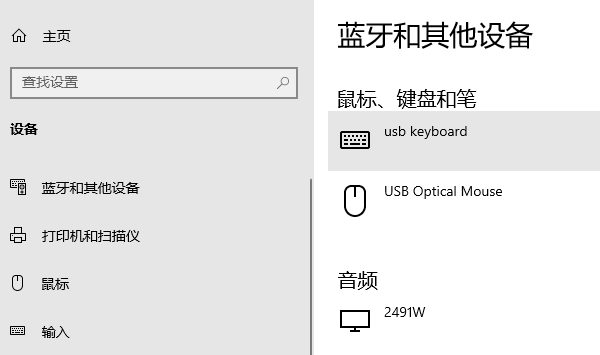
2、在Mac电脑上:
①、点击屏幕顶部菜单栏中的蓝牙图标,如果没有看到,可以在系统偏好设置中添加它。
②、选择“打开蓝牙偏好设置”,确保蓝牙功能已启用。
四、添加新的蓝牙设备
1、在电脑的蓝牙设置中,点击“添加蓝牙或其他设备”(Windows)或“+”按钮(Mac)。
2、电脑将开始搜索附近的蓝牙设备,稍等片刻,你应该能在列表中看到你的蓝牙耳机。
3、从列表中选择你的蓝牙耳机,点击“连接”。
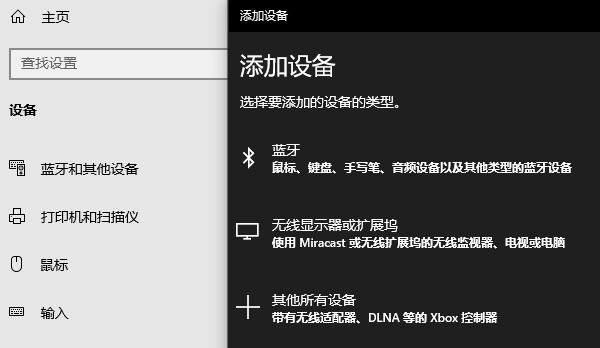
五、完成配对并测试
一旦电脑成功连接到蓝牙耳机,通常会有连接成功的提示。此时,你可以尝试播放一段音频来测试连接是否正常。如果一切顺利,你将能清晰地听到声音从耳机传出。
六、注意事项
1、如果在连接过程中遇到困难,尝试重启蓝牙耳机和电脑,有时简单的重启就能解决问题。
2、确保蓝牙耳机的电池电量充足,低电量可能会影响连接稳定性。
3、有些电脑可能需要手动选择蓝牙耳机作为音频输出设备,可以在声音设置中找到相关选项。
以上就是电脑怎么连蓝牙耳机,电脑连蓝牙耳机方法指南。如果遇到网卡、显卡、蓝牙、声卡等驱动的相关问题都可以下载“驱动人生”进行检测修复,同时驱动人生支持驱动下载、驱动安装、驱动备份等等,可以灵活的安装驱动。


